Windows11/10でモバイルホットスポットが機能しない
WiFiモバイルホットスポットをオンにできず、「モバイルホットスポットをセットアップできません(We can’t set up mobile hotspot, Turn on Wi-Fi)」というメッセージが表示された場合は、Windows11/10PCでWi-Fiをオンにしてください。ここに、問題の解決に役立ついくつかの提案があります。
モバイルホットスポットが(Mobile Hotspot)Windows 11/10で機能しない
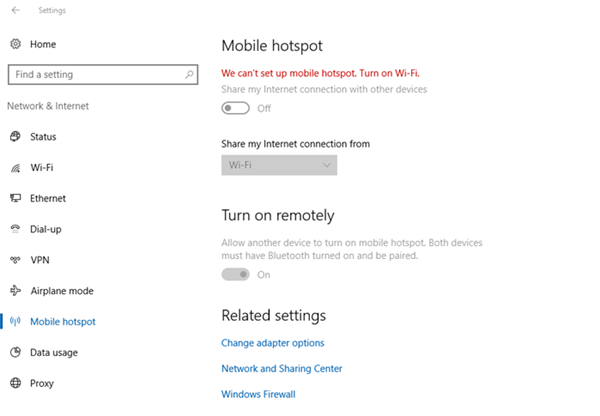
モバイルホットスポットを設定できません。Wi (Turn)-Fi(Wi-Fi)をオンにしてください
インターネット(Internet)は、モバイルデータやブロードバンドではないにしても、どこでも必要なものです。誰かからのホットスポットが必要です。モバイルホットスポットは非常に便利なオプションですが、構成エラーが表示される場合があります。
モバイルホットスポットは、 WiFi(WiFi)機能を使用してインターネット接続を他のデバイスと共有できるようにするテクノロジーです。
Windows 11/10には、モバイルホットスポットを作成するオプションが付属しています。ただし、 WiFi(WiFi)モバイルホットスポットをオンにできず、「Windows 11/10 PCに(Windows)モバイルホットスポットを設定できません(We can’t set up mobile hotspot)」というメッセージが表示された場合は、問題の解決に役立ついくつかの提案があります。モバイルホットスポットに接続する際にこのようなエラーが発生する原因はいくつかあります。ただし、これらのエラーの修正を開始する前に、まず他のデバイスとの接続を確認して、問題がWindowsPCまたは接続しているデバイスのホットスポット設定にあることを確認することをお勧めします(Windows)。
次に推奨されるのは、インターネット接続が正しく機能しているかどうかを確認することです。システムに問題があるのか、接続自体に問題が発生しているのかを確認します。
これらの2つのチェックが実行されても接続できない場合は、次の修正をチェックしてください-
1]ネットワークアダプタのトラブルシューティングを実行する(Run Network Adapter Troubleshooter)
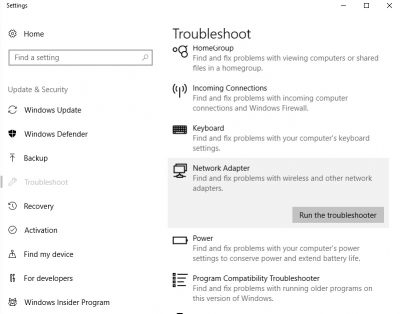
Windows 10 PCには、すべての問題のトラブルシューティングツールが付属しています。最初にそれを確認して、エラーが正確に何であるかを分類してください。
- PCの検索(Search)バー(Win + S )にTroubleshootと入力し、Troubleshoot(Troubleshoot)設定(Troubleshoot)を開きます。
- (Scroll)右ペインを下にスクロールして[ネットワークアダプタ]を選択し、[(Network Adapter’)トラブルシューティングの実行(Run Troubleshooter’)]をクリックします。
- その後、PCは考えられるエラーのチェックを開始し、問題を検出する可能性があります。
読む(Read):ネットワーク関連の問題を修正するための5つのトラブルシューティング。
2]ドライバーを更新します
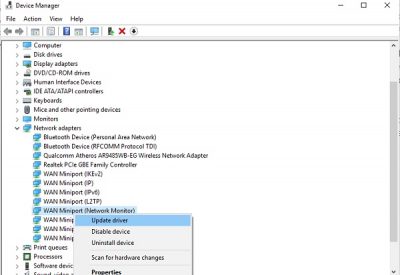
通常のPCユーザーの場合、古いドライバーは機能に問題を引き起こすことが多いことを知っておく必要があります。したがって、モバイルホットスポットの接続で問題が発生した場合は、ネットワークアダプタドライバ(Network adapter driver)を更新することをお勧めします。
ドライバを更新するには、(update the driver)デバイスマネージャ(Device Manager)を開く必要があります。
- (Type Device Manager)検索ボックスに「デバイスマネージャ」と入力して開きます。
- ネットワークアダプタに移動します。
- (Select)リストからネットワークアダプタを(Network Adapter)選択して右クリックします。
- [ドライバーの更新]を選択します
- 次に、WindowsUpdateで検索するように求められます(Windows Update)。それをクリックします。
- (Navigate)オプションの更新に(Optional Update)移動し、関連するドライバーの更新があるかどうかを確認します。
- 利用可能なアップデートがある場合は、それをアップデートして、PCを再起動します。
- モバイルホットスポットの問題が解決するかどうかを確認します。
読む(Read): モバイルテザリングインターネットは切断を続けます(Mobile Tethering Internet keeps disconnecting)。
3]アダプター設定の変更
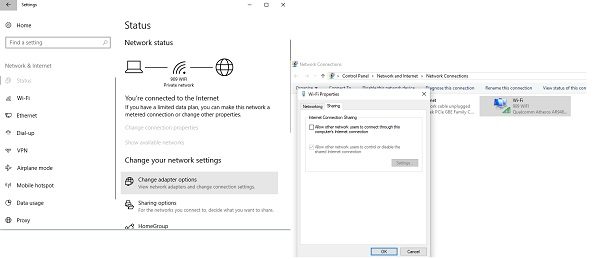
Windows10の場合(In Windows 10)
- (Open Mobile Hotspot)PCでモバイルホットスポット設定を開きます。
- Win+Iを押して[設定]を開き、[ネットワークとインターネット]に移動します。(Network and Internet.)
- (Scroll)左ペインを下にスクロールして、[モバイルホットスポット](Mobile Hotspot)を選択します。
- 右ペインから[関連設定](Related Settings’)に移動し、[アダプタオプションの変更]をクリックします。(Change adapter options.)
- モバイルホットスポットアダプタを特定し、右クリックして[プロパティ(Properties)]に移動します。
- [共有]タブを開き、[他のネットワークユーザーにこのコンピューターのインターネット接続を介した接続を許可する]チェックボックスをオフにします。(“Allow other network users to connect through this computer’s Internet connection”.)
Windows11の場合(In Windows 11)
- Network & Internet > Advanced network settings設定]に移動します
- [(Click)その他(More)のネットワークアダプタオプション]をクリックして、従来のネットワーク接続を開きます。
(classic Network Connections.)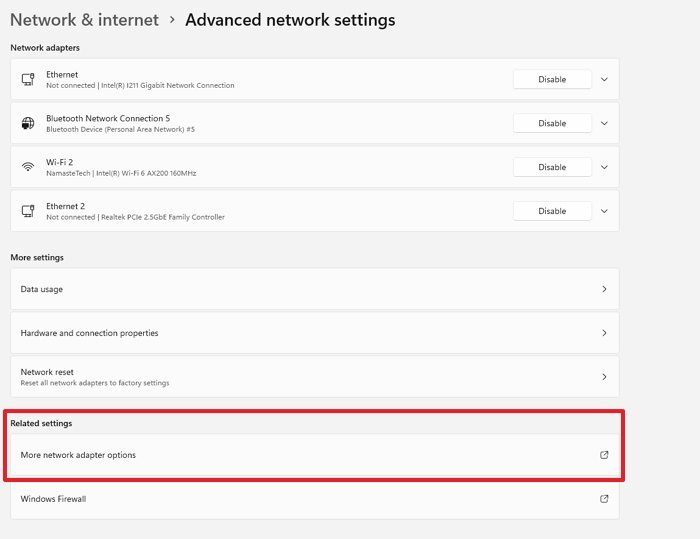
- (Right-click on the Wifi adaptor)リストからWifiアダプターを右クリックし、プロパティを選択します。
- 共有(Sharing)に切り替えて、 [他のネットワークユーザーにこのコンピューターのインターネット接続を介した接続を許可(Allow other network users to connect through this computer’s Internet connection”.)する]オプションをオンにします。
- 設定を保存し、機能しているかどうかをテストします。
関連(Related): ラップトップにモバイルホットスポットが表示されない、または検出されない
4]レジストリ設定を確認します
(Type)[スタート]メニューに「 (Start)regedit 」と入力し、レジストリエディタ(Registry Editor)を開きます。右クリックして、[(Right-click)管理者として実行(Run as administrator)]を選択します。次に、次のレジストリキーに移動します。
HKEY_LOCAL_MACHINE\SYSTEM\CurrentControlSet\Services\WlanSvc\Parameters\HostedNetworkSettings\
右ペインでHostedNetworkSettings(HostedNetworkSettings)を右クリックし、[削除](Delete)を選択します。
Windowsホットスポットをリセットするにはどうすればよいですか?
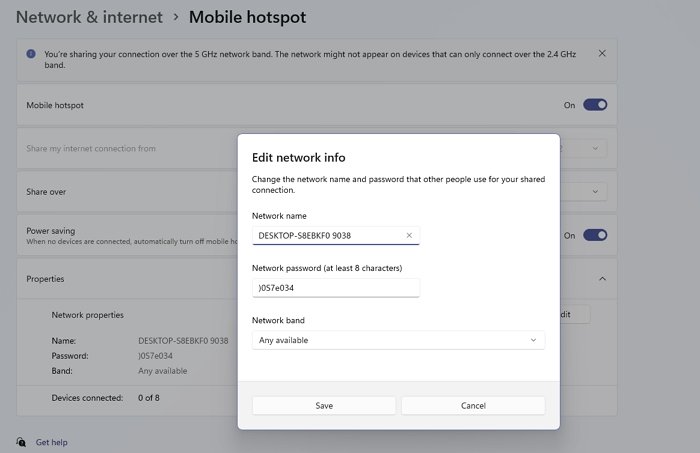
Windows Settings > NetworkとInternet > Mobileホットスポット]に移動します。次に、[プロパティ(Properties)]セクションを展開し、[編集(Edit)]ボタンをクリックします。ここで、ホットスポットの名前、パスワード、およびバンドを変更できます。完了したら、[保存(Save)]ボタンをクリックすると、古いパラメータがリセットされます。
モバイルホットスポットがグレー表示されるのはなぜですか?
モバイルホットスポット(Mobile Hotspot)オプションをオンにできない場合は、アクティブなインターネット接続がないか、PCにWifiアダプターがないことを意味します。(Wifi Adaptor)インターネットへの接続方法を確認してください。LAN回線を介しており、 Wi-Fiがない場合は使用できません。
これは、機内(Airplane)モードの場合にも発生します。機内(Airplane)モードを無効にするには、 Win + Aを押し、機内(Airplane)モードをクリックしてオフにします。ホットスポットを使用できるはずです。
Windows 11/10でモバイルホットスポットに接続する際の最も一般的なエラーの修正の一部です。リストに追加する他の修正がある場合はお知らせください。
関連記事(Related read):デバイスはWindows 10ホットスポットから頻繁に切断され、再接続に失敗します(Device frequently disconnects from Windows 10 hotspot & fails to reconnect)。
Related posts
Windows 10のWiFiの問題を修正する方法
public Wi-Fi Login Page Windows 11/10に表示されていません
Fix Mobile Tethering Internet Windows 11/10で切断し続けます
Windows 10でDISMを使用している間のリモートprocedure callエラーが失敗しました
Background Intelligent Transfer ServiceがWindows 11/10で動作しません
Movies & TV app freezing、Windows 10では機能していないか開く
Screenshots Pictures folderでWindows 11/10で保存されていない
組織はWindows 10で自動更新をオフにしました
Device Managerは空白であり、Windows 11/10では何も表示されません
File ExplorerはWindows 11/10で開かれません
Windows Update Windows 11/10でアップデートをダウンロードする
Windows SecurityはWindows 10のNo Security Providersと言います
iPhoneからWindows 11/10 PCにPhotosをインポートできません
Braveブラウザが開いていないか、Windows 11/10に取り組んでいません
Windows 10のSmall Memory Dump(DMP)ファイルを開いて読み取る方法
Windows 10 Photos app File systemでクラッシュするエラー
ファイルやフォルダをWindows 11/10にドラッグアンドドロップできません
Rebuild Tokens.dat or Activation Tokens fileでWindows 10
Intel Thunderbolt Dock software Windows 10で動作していません
Windows 10のための一般的なVPN errorコードは、トラブルシューティング&ソリューション
